Як виправити У вас немає дозволу на збереження в цьому місці в Windows

Коли Windows відображає помилку «У вас немає дозволу на збереження в цьому місці», це не дозволить вам зберегти файли в потрібні папки.
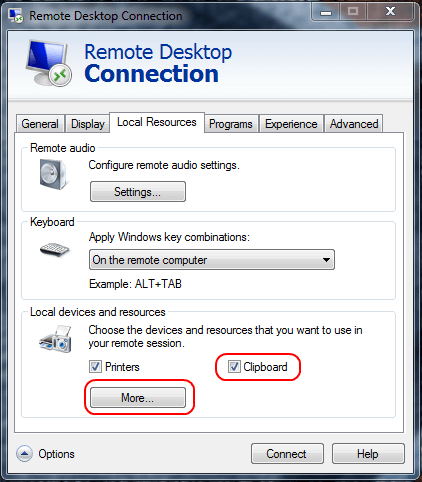
У деяких користувачів виникають певні проблеми під час копіювання та вставлення файлів із локального комп’ютера в сеанс віддаленого робочого столу. Вони все одно можуть копіювати та вставляти локально, але опція вставлення буде неактивна на комп’ютері з віддаленим робочим столом . Існує кілька способів вирішення цієї проблеми залежно від того, що ви копіюєте та вставляєте.
Спосіб 1: вийдіть із свого облікового запису та увійдіть знову
Якщо раніше ви могли нормально копіювати та вставляти, але раптом ви більше не можете копіювати, навіть не змінюючи жодних налаштувань, це, швидше за все, пов’язано з помилкою під час сеансу входу.
Спробуйте вийти зі свого облікового запису на сервері, а потім увійти знову. Якщо це все одно не працює, виконайте наведені нижче дії.
Спосіб 2. Змініть налаштування клієнта
1. Клацніть правою кнопкою миші піктограму RDP, яку ви використовуєте для підключення, а потім виберіть Редагувати.
2. Виберіть вкладку «Локальні ресурси».
3. Перевірте опцію «Буфер обміну». Щоб дозволити копіювання та вставлення файлів, виберіть Більше… і перейдіть до кроку 4. Якщо вам потрібно скопіювати та вставити лише текст, а не файли, зупиніться тут і натисніть OK.
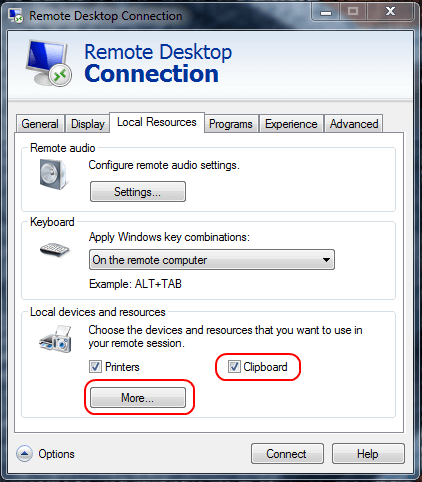
Перевірте опцію «Буфер обміну».
4. Виберіть опцію Диски . Натисніть ОК 2 рази.
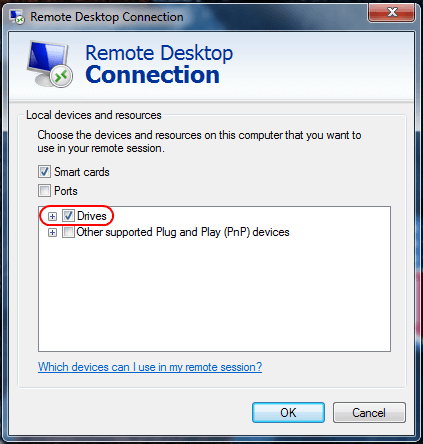
Виберіть опцію Диски
Спосіб 3: Змініть налаштування сервера
У Windows Server 2016 ці параметри контролюються в груповій політиці.
2. Перейдіть до Конфігурація комп’ютера > Адміністративні шаблони > Компоненти Windows > Служби віддаленого робочого стола > Хост сеансу віддаленого робочого стола.
3. Переконайтеся, що для параметра «Не дозволяти переспрямування буфера обміну» встановлено значення «Не налаштовано » або «Вимкнено».
1. Відкрийте диспетчер серверів.
2. Виберіть Служби віддаленого робочого стола.
3. Виберіть Колекції.
4. Виберіть «Завдання» > «Редагувати властивості» .
5. На вкладці «Параметри клієнта» переконайтеся, що буфер обміну та диск увімкнено.
1. Запустіть на сервері налаштування хоста сеансу віддаленого робочого стола .
2. У Connections клацніть правою кнопкою миші підключення та виберіть Properties.
3. Виберіть вкладку «Параметри клієнта» та переконайтеся, що прапорець «Буфер обміну» знято . Якщо ви хочете дозволити копіювання файлів, переконайтеся, що Диск знято. Натисніть OK, коли закінчите.
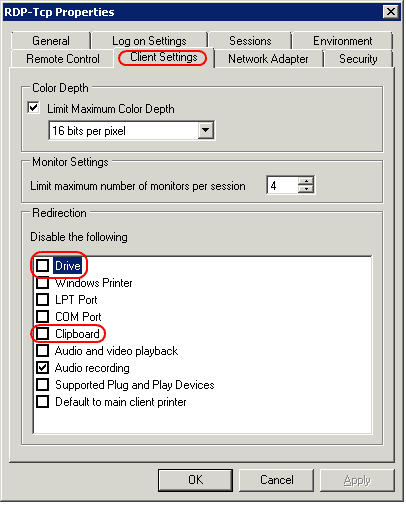
Переконайтеся, що прапорець Диск знято
Також зауважте, що якщо ви правильно налаштували всі ці параметри, але все ще не працює, вам може знадобитися перезапустити сервер або просто завершити процес rdpclip.
Це все, що вам потрібно, щоб дозволити копіювання та вставлення файлів на віддалений робочий стіл. Сподіваюся, цей посібник вам допоможе.
Сподіваюся, ви успішні.
Коли Windows відображає помилку «У вас немає дозволу на збереження в цьому місці», це не дозволить вам зберегти файли в потрібні папки.
Сервер Syslog є важливою частиною арсеналу ІТ-адміністратора, особливо коли мова йде про централізоване керування журналами подій.
Помилка 524: Виник тайм-аут – це специфічний для Cloudflare код статусу HTTP, який вказує на те, що з’єднання із сервером закрито через тайм-аут.
Код помилки 0x80070570 є поширеним повідомленням про помилку на комп’ютерах, ноутбуках і планшетах під керуванням операційної системи Windows 10. Однак він також з’являється на комп’ютерах під керуванням Windows 8.1, Windows 8, Windows 7 або раніших версій.
Помилка «синій екран смерті» BSOD PAGE_FAULT_IN_NONPAGED_AREA або STOP 0x00000050 — це помилка, яка часто виникає після встановлення драйвера апаратного пристрою або після встановлення чи оновлення нового програмного забезпечення. У деяких випадках причиною помилки є пошкоджений розділ NTFS.
Внутрішня помилка відеопланувальника також є смертельною помилкою синього екрана, ця помилка часто виникає в Windows 10 і Windows 8.1. Ця стаття покаже вам кілька способів виправлення цієї помилки.
Щоб пришвидшити завантаження Windows 10 і скоротити час завантаження, нижче наведено кроки, які потрібно виконати, щоб видалити Epic із автозавантаження Windows і запобігти запуску Epic Launcher з Windows 10.
Не слід зберігати файли на робочому столі. Існують кращі способи зберігання комп’ютерних файлів і підтримки порядку на робочому столі. Наступна стаття покаже вам ефективніші місця для збереження файлів у Windows 10.
Якою б не була причина, інколи вам доведеться налаштувати яскравість екрана відповідно до різних умов освітлення та цілей. Якщо вам потрібно спостерігати за деталями зображення або дивитися фільм, вам потрібно збільшити яскравість. І навпаки, ви також можете зменшити яскравість, щоб захистити батарею ноутбука.
Ваш комп’ютер випадково прокидається та з’являється вікно з написом «Перевірка оновлень»? Зазвичай це пов'язано з програмою MoUSOCoreWorker.exe - завданням Microsoft, яке допомагає координувати установку оновлень Windows.








